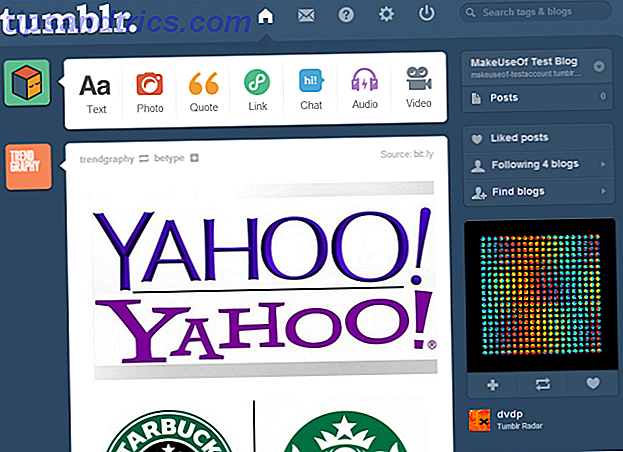Folk har stor stolthed i deres computers kendskab og hardcore Windows-brugere elsker at lege med lette temaer 7 Hvide temaer til Windows 10 7 Hvide temaer til Windows 10 Træt af dit mørke Windows-tema? Måske er det tid til en forandring. I denne artikel vil jeg introducere dig til de syv bedste hvide temaer til Windows 10. Læs mere, mørke temaer Foretrækker mørke temaer? 7 tips til at gøre dit Windows-skrivebord endnu mørkere Foretage mørke temaer? 7 tips til at gøre dit Windows-skrivebord endnu mørkere Mørke farver kan hjælpe med øjnene, og de er også stilfulde. Et mørkt Windows-tema er en god start. Vi viser dig, hvordan du gør dit Windows-skrivebord så mørkt som muligt. Læs mere og desktop baggrunde.
I betragtning af mængden af indsats, du lægger i at vælge det perfekte tapet, kan du ikke have, at andre ændrer det i det øjeblik du går væk fra computeren, især børn, der har adgang til din maskine.
Så hvordan stopper du andre brugere fra at ændre skrivebordsbaggrund på Windows? Fortsæt læsning for at finde ud af mere.

Sådan begrænser du brugere fra at ændre skrivebordsbaggrund på Windows
For at stoppe brugerne i at ændre skrivebordsbaggrund på Windows, skal du blot følge de enkle trinvise instruktioner nedenfor.
- Tryk på Windows + R.
- Indtast regedit og tryk på Enter .
- Naviger til HKEY_LOCAL_MACHINE \ Software \ Microsoft \ Windows \ CurrentVersion \ Policies .
- Hvis du ikke ser en ActiveDesktop- mappe, skal du oprette en ved at højreklikke på Politikker og gå til Ny> Nøgle .
- Højreklik på ActiveDesktop og vælg Ny> DWORD (32-bit) Værdi .
- Ring den nye værdi NoChangingWallPaper .
- Dobbeltklik på NoChangingWallPaper .
- I det nye vindue skal du ændre værdidata fra 0 til 1 .
Når du følger ovenstående procedure, deaktiverer du skrivebordets baggrundsindstillinger i indstillingsappen. Hvis du vil genoptage valgmulighederne senere, skal du ændre værdidataene for NoChangingWallPaper fra 1 tilbage til 0 .


![Fire cool nye værktøjer fra Facebook [Weekly Facebook Tips]](https://www.tipsandtrics.com/img/social-media/732/four-cool-new-tools-from-facebook.jpg)